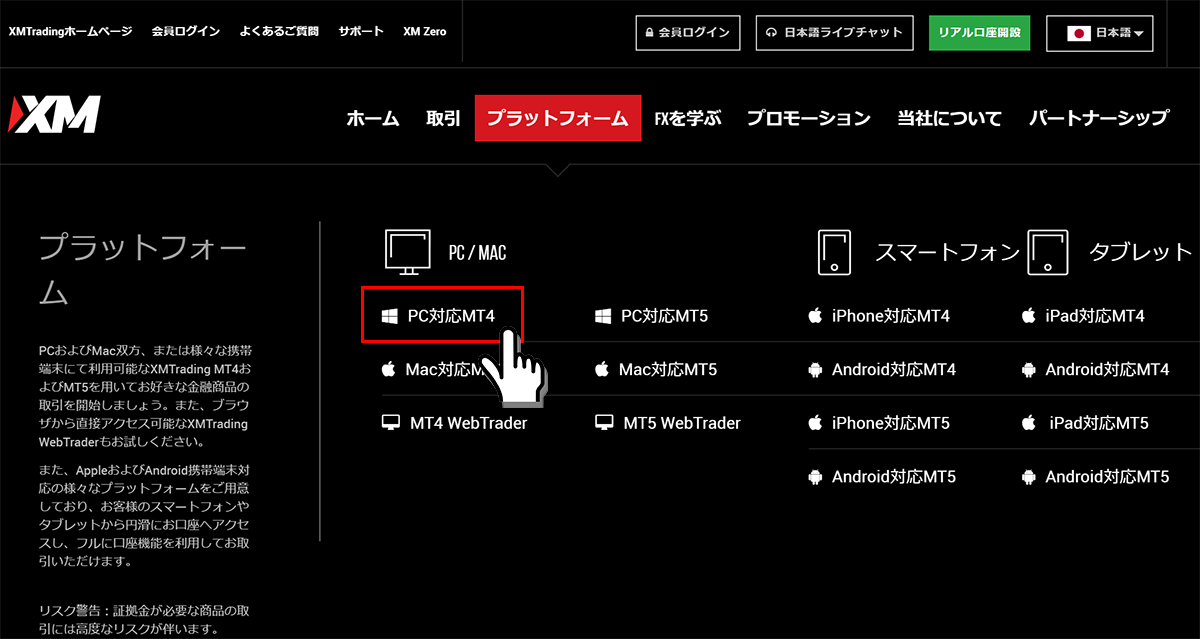手順1 XM公式サイトよりMT4ダウンロード
まずは以下のボタンからXM公式サイトのMT4ダウンロード画面へ進んでください、別ウィンドウが開きます。
XMの公式サイトに入ったら、「Google Play」をタップします。
(android版で解説していきますが、操作はiPhone版も基本的に同じです)
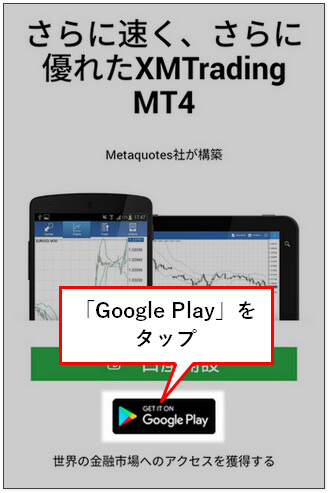
Playストアが開くので「インストール」をタップするとダウンロードが開始されます。
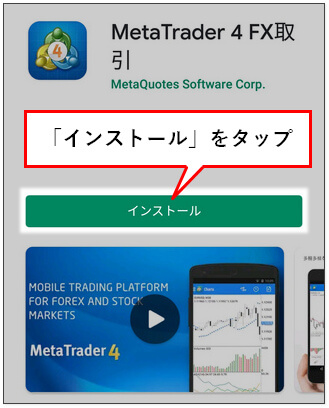
手順2 MT4アプリをインストール
次に「開く」をタップするとMT4が起動します。
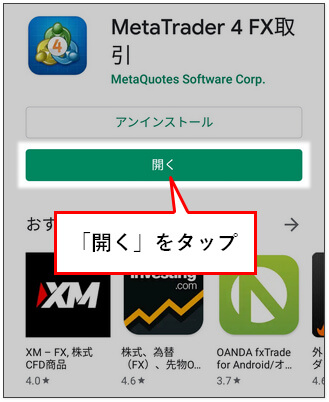
以上でandroid版のMT4のダウンロード・インストールは完了です。
手順3 XMのMT4へのログイン
スマホ版MT4を始めて起動する場合は、MT4にXMの口座を追加する必要があります。
MT4の初回起動時は、まずMT4アプリを開き、画面左上の「メニュー」→「口座管理」をタップして、「口座」という画面を表示させます。
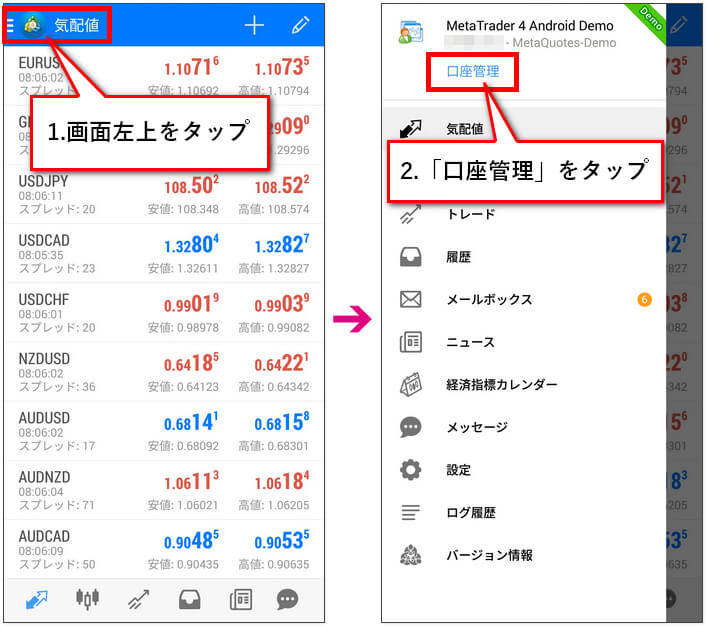

口座画面の上部にある「+」をタップし、「既存のアカウントにログイン」をタップします。

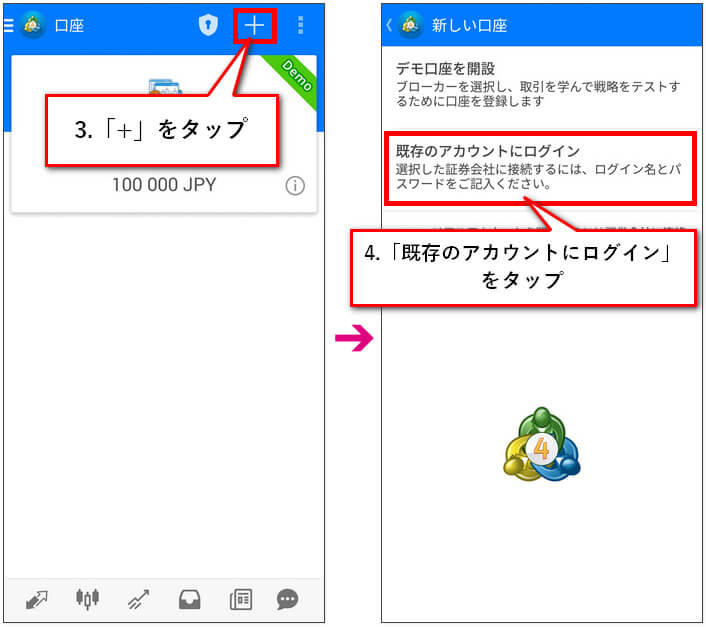
証券会社を検索の欄に「XM」を入力するとサーバー候補が表示されるので、一覧から指定のサーバーをタップします。
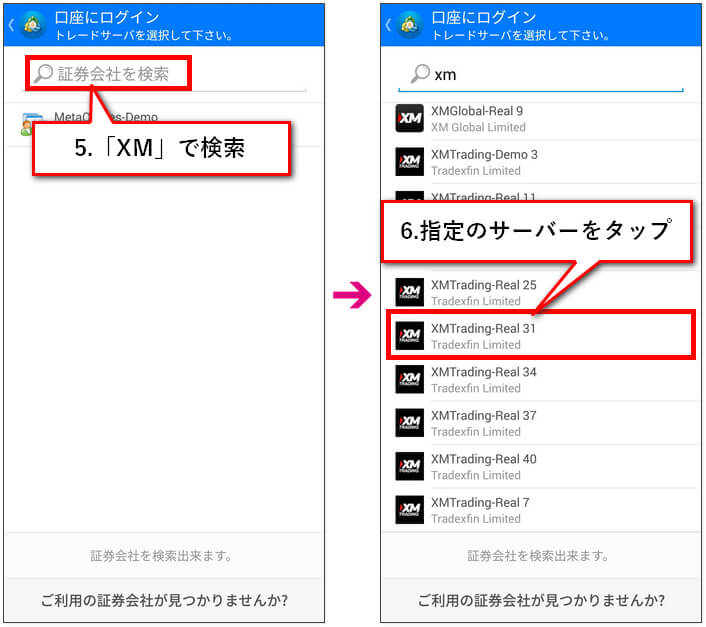
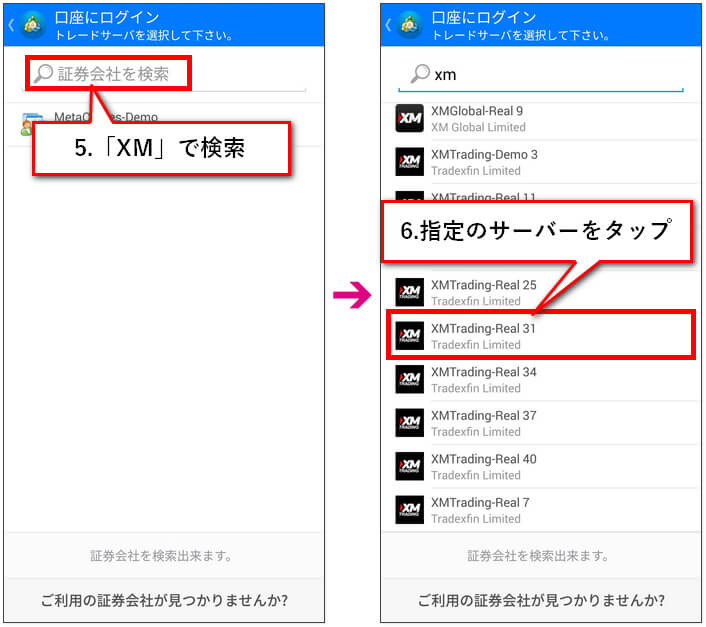
サーバーを選択したら、「ログインID」「パスワード」を入力し「ログイン」をタップします。
ログインID、パスワードが正しく入力できていれば口座の画面にXMの口座が追加されます。
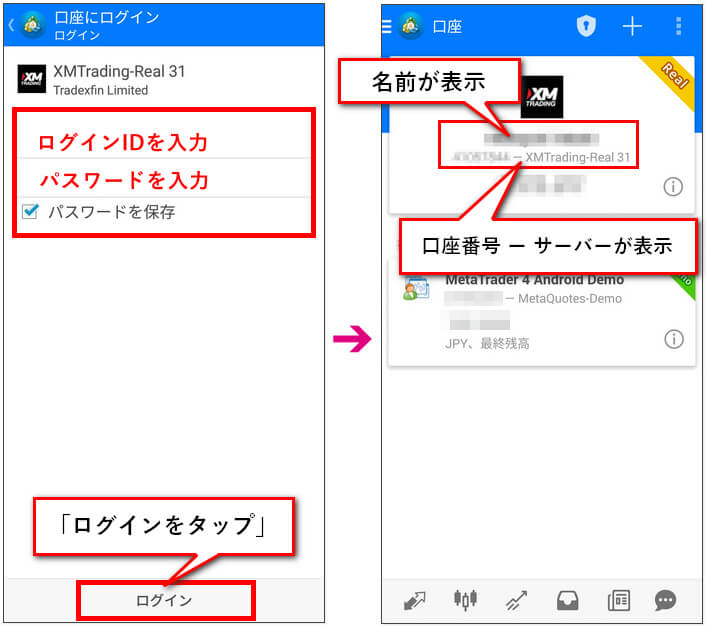
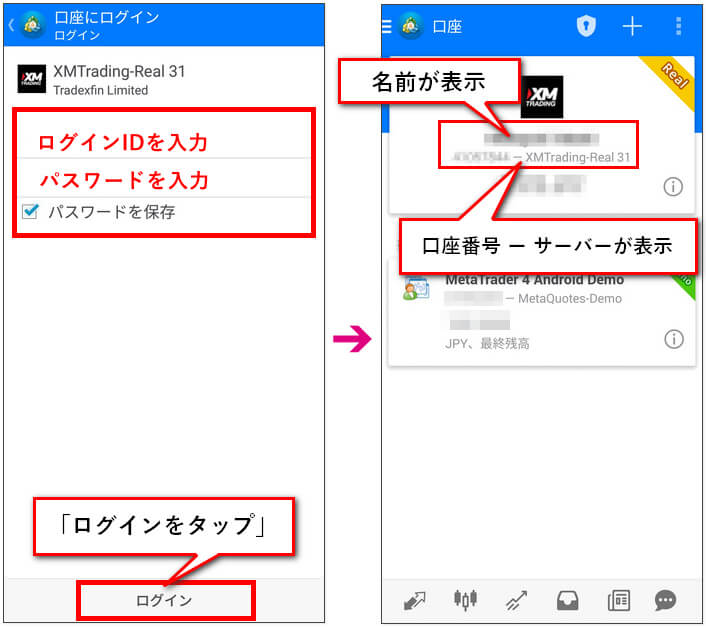
ログイン : メールに記載されたログインIDを入力
パスワード : 口座開設時に自分で作成したパスワードを入力
パスワードを保存にチェックを入れると次回ログイン時は自動でログイン状態になります。
XMのログインID・サーバー情報の確認
XMのログインIDとサーバー情報は、口座開設時にXMから送られてきたメールに記載されています。
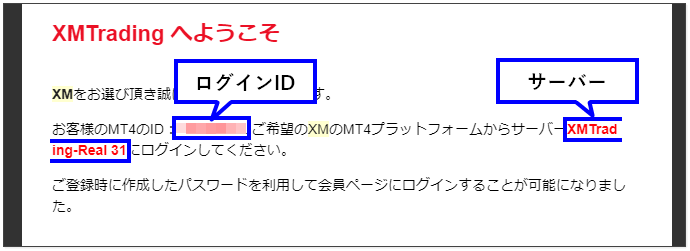
以上でXMのスマホ版MT4へのログインは完了です。